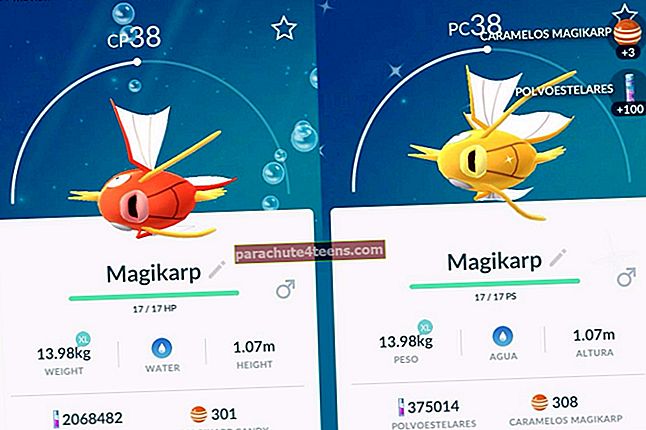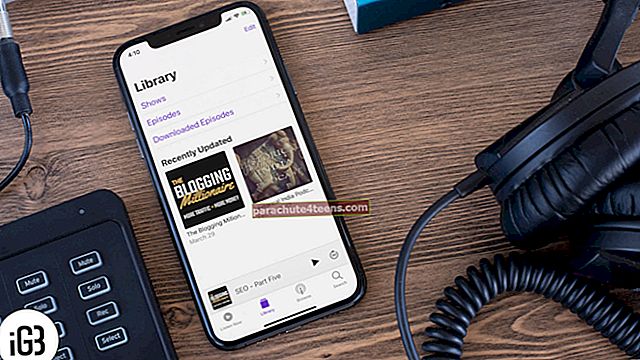WhatsApp on kahtlemata populaarseim sõnumsiderakendus, millel on üle 800 miljoni kasutaja kogu maailmas. Võimalus lubada kasutajatel oma sõprade ja lähedastega hõlpsalt vestelda on selle silma paistnud. Peale selle on mitmeid funktsioone, nagu häälsõnumid, helistamine ja palju muud, mis on kasutajate võitmisel tohutult aidanud.
Mulle isiklikult meeldib WhatsAppi abil oma sõpradega palju suhelda. Isegi pärast vestluste lõpetamist meeldib mulle meeldejäävate hetkede taaselustamiseks vestlusajalugu vaadata. Kahjuks kustutasin rakenduse kasutamisel paar päeva tagasi kogemata sõnumite ajaloo. Mõte kaotada vestlusajalugu igaveseks tekitas minus tõeliselt kurbust.
Kustutatud sõnumeid tagasi püüdes õppisin siiski tundma mõningaid nippe, mis võimaldasid mul need hõlpsalt taastada.
Kustutatud WhatsAppi sõnumite taastamine iPhone'is
WhatsApp ei salvesta teie vestlusajalugu oma serverites. Seetõttu ei saa ta ühtegi kustutatud kirja taastada. Sellegipoolest, kui olete varundanud oma vestlusajaloo iCloudi või iTunes'i kaudu, saate need tagasi saada.
(WhatsApp → Seaded → Vestlused → Vestluse varundamine → Varunda kohe. Lisaks on võimalus lubada automaatne või ajastatud varundamine. Puudutage lihtsalt valikut Automaatne varundamine ja valige soovitud valik. Kui soovite ka videoid varundada, keerake lihtsalt helistas lülitil Kaasa videod mis on automaatse varundamise all.)


Samm 1. Kustutatud vestlusajaloo taastamiseks peate veenduma, et iCloudi varukoopia on olemas. Lihtsalt minge WhatsAppi seaded → Vestlused → Vestluse varundamine ja saate teada, millal viimane varundamine tehti.

2. samm. Kustutage WhatsApp oma iPhone'ist. Puudutage ja hoidke rakenduse ikooni, seejärel puudutage "X", mis kuvatakse siis, kui rakendus hakkab vingerdama. Puudutage Kustuta kinnitamiseks hüpikaknas.

3. samm. Järgmisena käivitage App Store. Otsige WhatsAppist ja installige see.
4. samm. Lubage tõukemärguanded ja puudutage järgmisel ekraanil nuppu Nõustun ja jätka.

5. samm. Peate kinnitama oma telefoninumbri, mida kasutate WhatsAppi konto jaoks.

Samm # 6. Puudutage käsku Taasta vestlusajalugu.

7. samm. Pärast taasteprotsessi lõppu saate kõik oma sõnumid.

See on tehtud!
Taastage WhatsAppi vestlus iPhone'i varundamisest
Kui olete oma iPhone'i varundanud iTunes'i või iCloudi abil, võite oma vestlusajaloo taastada.
Taastage iTunes'i kaudu
Samm 1. Ühendage iPhone oma Maci või arvutiga, kuhu olete varukoopia salvestanud.
2. samm. Käivitage iTunes ja klõpsake valikut Failid → Seadmed → Taasta varundamisest.
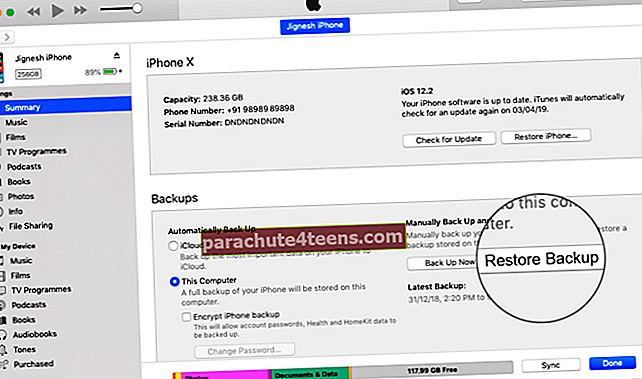
3. samm. Vaadake iga seljaosa kuupäeva ja suurust. Seejärel klõpsake nuppu Taasta.
Taastage rakendusest iCloud Backup
Kõigepealt peate kogu sisu ja sätted kustutama, kuna saate iCloudi varundamisest taastada ainult seadistamisabilise abil.
(Seaded → Üldine → Lähtesta → Kustuta kogu sisu ja sätted). Nüüd taastage seade seadistamisabilise abil.
See on kõik, mis seal on!
Kuidas teile see teema meeldib? Jagage oma tagasisidet meiega kommentaaris.
Võite lugeda ka siit:
- iCareFone: WhatsAppi andmete edastamine, varundamine ja taastamine